
Amazonプライム・ビデオは標準では倍速再生の機能はついていません。。
それじゃあ他の方法で倍速再生できないか?ということで、ちょっと調べてみました。
Amazonプライム・ビデオを倍速再生する方法
Video Speed Controllerを使う
「Video Speed Controller」を使えば、2倍速や3倍速はもちろん5倍速以上のスピードで再生も可能です。
ブラウザがGoogle Chrome(グーグルクローム)の方は簡単に使えます。無料です。
ブラウザってなに?
インターネットのサイトを見るときに使っているソフトやアプリのことです。今この記事を見ているのもブラウザを使っているはずです。よく使われているブラウザは↓のマークのやつです。左から二番目のものがGoogle Chromeです。
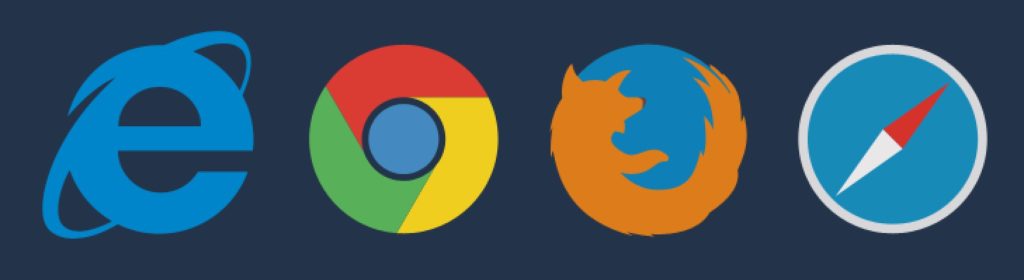
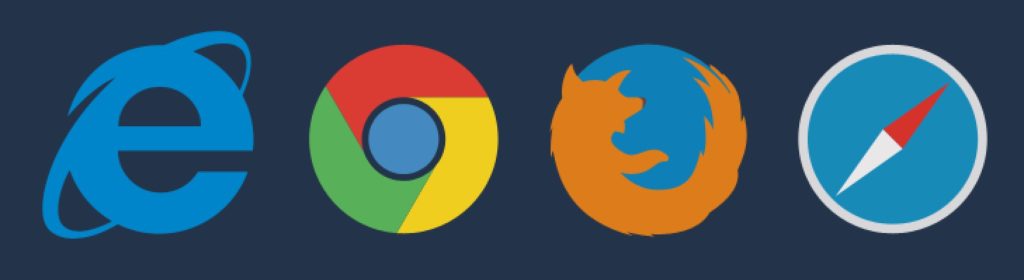
Video Speed Controllerは↓から入手できます。Google Chromeじゃない人は「Google Chrome をダウンロード」と表示されます。説明に沿ってダウンロードします。
Chromeに追加をクリック
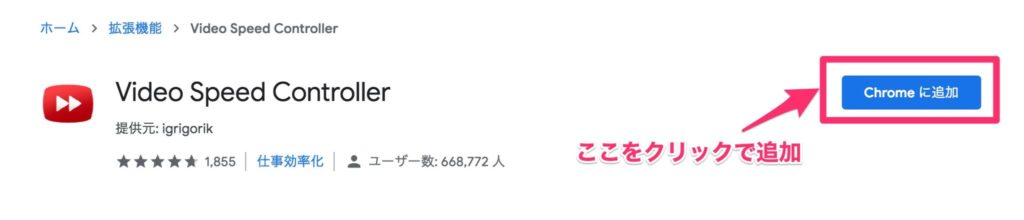
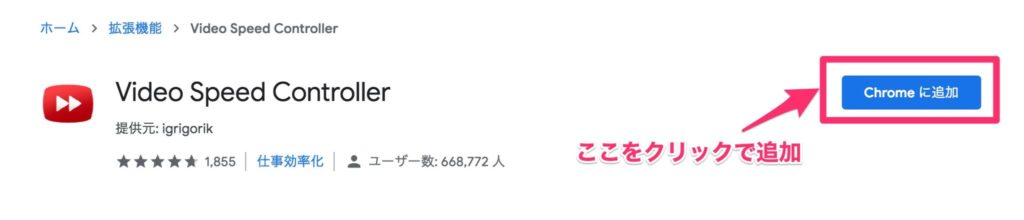
左上に「1.00」と表示されるようになります。


「1.00」のところにカーソルを持っていき、「+」を押せば速度が0.1ずつ上がっていきます。
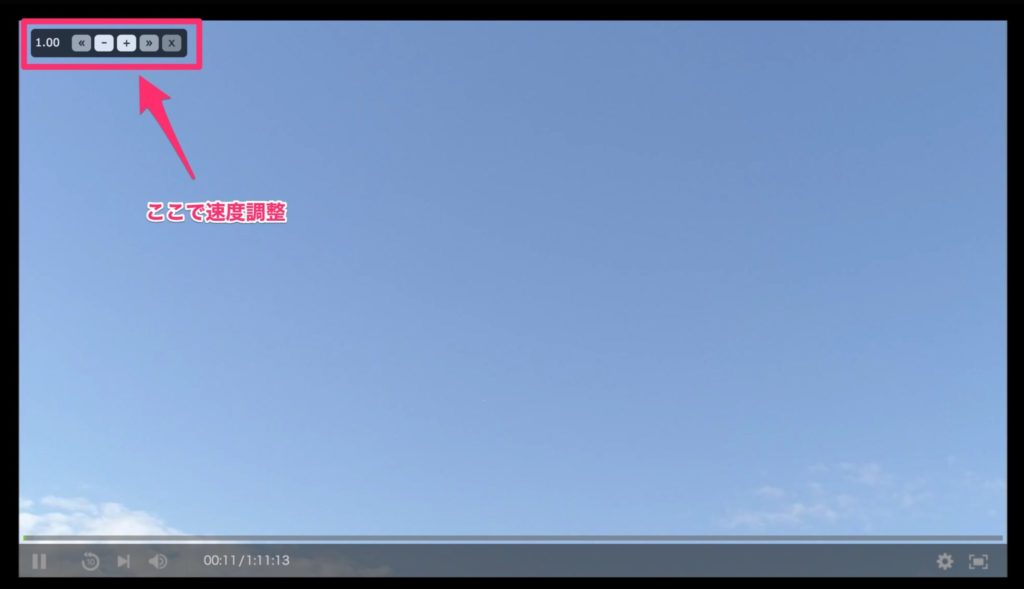
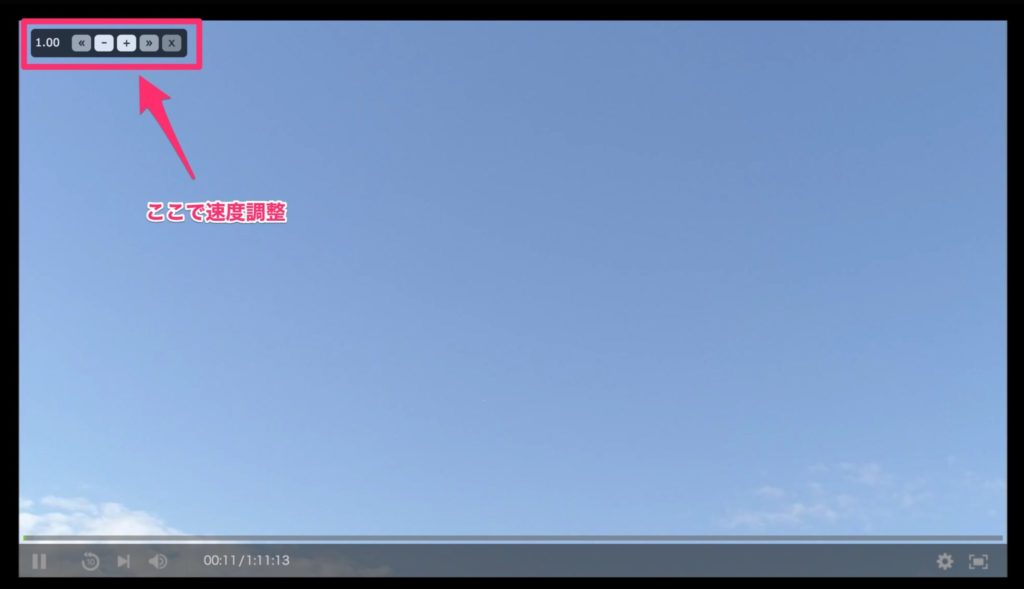
うまくいかない時は
「1.00」と表示されているけどカーソルを持って行っても動かない場合があります。そんな時はキーボードで操作しましょう。
次の通り、初期設定では各機能にショートカットキーが割り当てられています。
「D」ボタン:速度を+0.1倍にする
「S」ボタン:速度を-0.1倍にする
「R」ボタン:速度を1.0倍に戻す
ちなみに5倍速以上になると、ストーリーが全く入ってこなくなるので2倍くらいが限界かなと思います(特に英語音声で見るときは)。
あとスピードを上げると読み込みに時間がかかってくるので、そういう意味でも1.5倍〜2倍くらいで見るのがいいかと。
倍速再生できる動画配信サービス
ソフトとかを使ってまで倍速再生したくない
他の動画配信サービスで倍速再生があればそっちがいい
そんな方もいらっしゃると思います。というわけで調べてみました。
倍速再生の対応状況
| Netflix | – |
| FOD | – |
| Hulu | ○ |
| U-NEXT | ○ |
| dTV | ○ |
| Paravi(パラビ) | ○ |
調べた中では、「Hulu」「U-NEXT」「dTV」「Paravi(パラビ)」の4つが標準で倍速再生できます。標準の機能なので、パソコンはもちろんスマホからでも倍速再生できます。
また「U-NEXT」と「dTV」はAmazonのFire TV Stickからでも倍速再生ができるようになっています。
関連記事 Huluで倍速再生はできる?2倍速までスピードを上げて見たい!
倍速で英語を聞くのが目的なら
倍速再生したい理由として、「倍速再生をしてリスニングを鍛えたい」と考えている方もいらっしゃると思います。もしそうであれば、海外ドラマよりも聴くことに特化したサービスを利用した方が絶対に早いです。
かといっても英語をずっと聴くのもつまらないし、きっと続かない。。そんな方はAmazonの新しいサービス「audible(オーディブル)」 がおすすめです。もちろん倍速も可能です。
このサービスは人の声で読んだ本(ボイスブック)をダウンロードして、スマホで聴くことができます。簡単にいうと「本を聴く」サービスです。
ビジネス書や英語、リラックスする音声、漫才やコントなどのお笑いまで、いろいろな使い方ができます。月額1,500円、初めての方は30日間無料でお試しできて、いつでも退会できます。
audible(オーディブル)を試してみる
まとめ
というわけで、「Amazonプライムビデオで倍速(2倍)再生・3倍速再生以上で視聴する方法」でした。
ざっくりまとめると
- Video Speed Controllerを使えば倍速再生できる
- 「Hulu」「U-NEXT」「dTV」「Paravi(パラビ)」は標準で倍速対応している
- 「U-NEXT」「dTV」はAmazonのFire TV Stickでも倍速再生できる
- リスニングのための倍速再生なら「audible(オーディブル)」が使える
投稿が見つかりません。








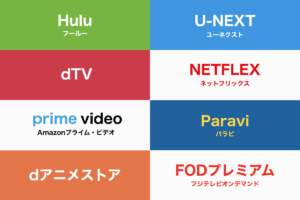
コメント